この記事は掲載から1年以上が経過しています。
もし試す場合は要求ファームウェアやインストール手順が変わっている場合があるので最新の情報を自分で調べてから試してください。
すべて自己責任です。
※現在自分は未所持のデバイスです。検証はできていません

カスタムROMの老舗のLineageOSがついに公式対応しました。
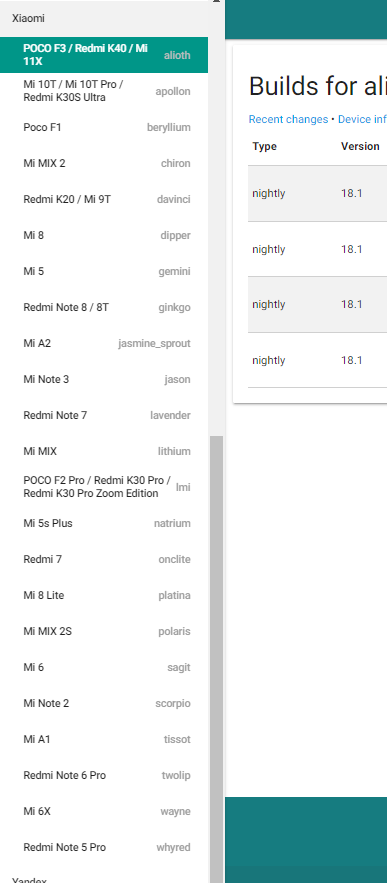
実はxiaomi向けに公式対応しているものはそこまで多くなく、最近の端末はあまりサポートされていなかった
注意:Redmi K40Pro/Pro+、Mi11iとは別の機種なのでインストールできません!
必要なもの
- ブートローダーアンロック済の本体
Android11ベースのファームウェアが推奨されます。MIUI13の場合ダウングレードしてください
- USBケーブル
- PC
ダウンロードする
ROM本体

File,Recovery Image両方ダウンロードする
nightly:MIUIでいうとweeklyのようなビルド 更新が多いが、不安定な場合もある
stable:安定版
Googleアプリが必要な場合
OpenGAppsをダウンロードする。
arm64,11.0 必須 pico/nano推奨
リカバリをインストール

端末をFastbootモードで起動させPCと接続する。音量上+電源長押し
fastboot flash boot lineage-18.1-xxxxxxxx-recovery-alioth.img
bootパーティションにダウンロードしたリカバリのimgを焼く。
fastboot reboot recovery
でリカバリーモードに再起動する。
リカバリーモードの操作
※実機がないのでArrowの時の画像を使っています。 見た目が違うだけで操作感は同じです。
音量ボタンで上下に移動し、電源キーで決定します。もしくはタッチ操作できるっぽいです。

ファクトリーリセット
"Factory reset"から"Format data / factory reset"を選び初期化する。もちろんデータはすべて削除されます。
サイドロードでインストール
"Apply Update"から”Apply update form ADB”をタッチします

PCと接続する。

PCでROM本体があるフォルダ上で
adb sideload lineage-18.1-xxxxxxxx-nightly-alioth-signed.zip
を実行します


47%で止まりますが、"failed to read command: Success."という表示があれば正常にインストールされています。
GAppsインストール
GAppsを入れる場合は、インストール後一旦リカバリに再起動します。
"Advanced"→"Reboot to Recovery"
再起動したら再びADB sideloadにします。
adb sideload GAppsのファイル名.zip
でインストールします。
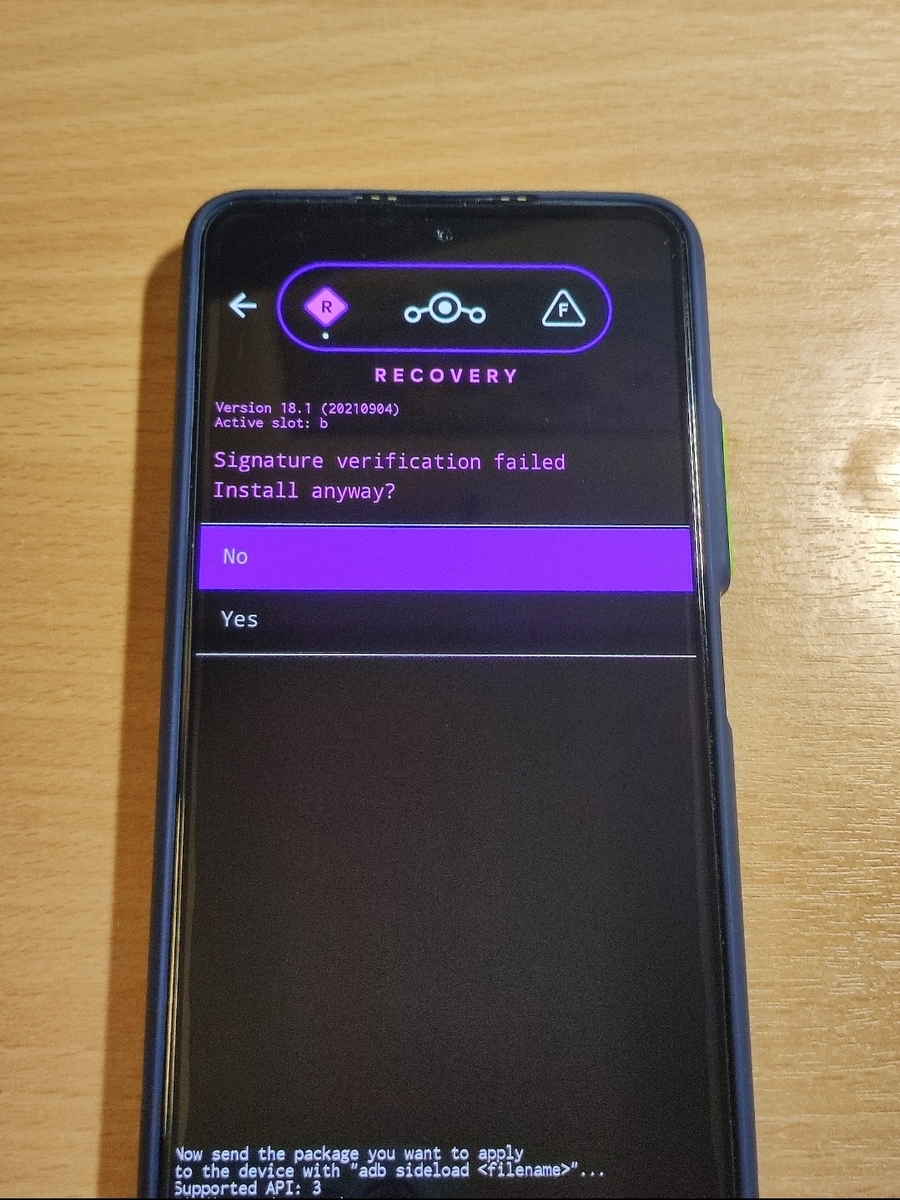
端末の画面に「Signature verification failed」と表示が出ますが、”Continue”をタッチすればインストールが始まります。
インストール完了
再起動して完了です